Planlegge å overføre RDL-rapporter til Power BI
GJELDER FOR: Power BI Report Builder
Power BI Desktop
Power BI 2022 Report Server
SQL Server 2022 Reporting Services
Denne artikkelen er rettet mot rapportforfattere og Power BI-administratorer for rapportserver for Power BI og SQL Server Reporting Services (SSRS). Den gir deg veiledning for å hjelpe deg med å overføre rapporter for rapportdefinisjonsspråk (RDL) til Power BI.
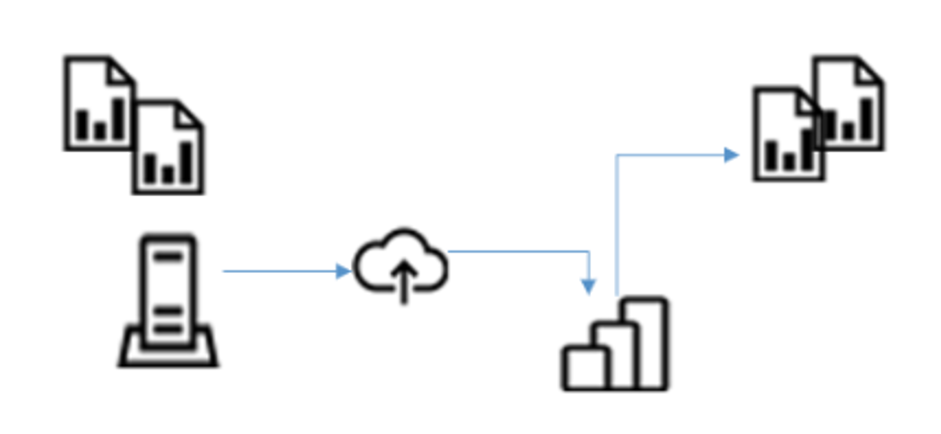
Flytdiagram viser banen som overfører lokale RDL-rapporter til paginerte rapporter Power Bi-tjeneste.
Merk
I Power BI kalles RDL-rapporter paginerte rapporter.
Veiledning er delt inn i fire faser. Vi anbefaler at du først leser hele artikkelen før du overfører rapportene.
Du kan oppnå overføring uten nedetid til rapportserverne, eller avbrudd for rapportbrukerne. Det er viktig å forstå at du ikke trenger å fjerne data eller rapporter. Så det betyr at du kan holde det nåværende miljøet på plass til du er klar for at det skal bli trukket tilbake.
Før du starter
Før du starter overføringen, må du kontrollere at miljøet oppfyller visse forutsetninger. Vi vil beskrive disse forutsetningene og introdusere deg også til et nyttig overføringsverktøy.
Forbereder overføring
Når du forbereder deg på å overføre rapportene til Power BI, må du først kontrollere at du har en Power BI Pro- eller Premium per bruker-lisens for å laste opp innhold til målarbeidsområdet.
Støttede versjoner
Du kan overføre rapportserverforekomster som kjører lokalt, eller på virtuelle maskiner som driftes av skyleverandører som Azure.
Listen nedenfor beskriver SQL Server Reporting Services-versjonene som støttes for overføring til Power BI:
- SQL Server Reporting Services 2012
- SQL Server Reporting Services 2014
- SQL Server Reporting Services 2016
- SQL Server Reporting Services 2017
- SQL Server Reporting Services 2019
- SQL Server Reporting Services 2022
Du kan også overføre RDL-filer fra rapportserver for Power BI.
Overføringsverktøy for rapportserver for Power BI og SQL Server Reporting Services 2017+
Hvis du bruker rapportserver for Power BI eller SQL Server Reporting Services etter SQL Server 2016, finnes det et innebygd verktøy for å publisere rapportene til Power BI. Hvis du vil ha mer informasjon, kan du se Publiser RDL-filer til Power BI.
Overføringsverktøy for tidligere versjoner av SQL Server
For tidligere versjoner av SQL Server Reporting Services anbefaler vi at du bruker RDL-overføringsverktøyet til å forberede og overføre rapportene. Dette verktøyet ble utviklet av Microsoft for å hjelpe kunder med å overføre RDL-rapporter fra SSRS-serverne sine til Power BI. Den er tilgjengelig på GitHub, og den dokumenterer en ende-til-ende-gjennomgang av overføringsscenarioet.
Verktøyet automatiserer følgende oppgaver:
- Ser etter datakilder som ikke støttes og rapportfunksjoner som ikke støttes.
- Konverterer delte ressurser til innebygde ressurser:
- Delte datakilder blir innebygde datakilder.
- Delte datasett blir innebygde datasett.
- Publiserer rapporter som sender kontroller som paginerte rapporter, til et angitt Power BI-arbeidsområde.
Den endrer eller fjerner ikke eksisterende rapporter. Ved fullføring sender verktøyet ut et sammendrag av alle fullførte handlinger, vellykket eller mislykket.
Over tid kan Microsoft forbedre verktøyet. Samfunnet oppfordres til å bidra og bidra til å forbedre det også.
Før overføring
Når du har bekreftet at organisasjonen oppfyller forutsetningene, er du klar til å starte fasen før overføring . Denne fasen har tre faser:
Oppdag
Målet med Discover-fasen er å identifisere eksisterende rapportserverforekomster. Denne prosessen innebærer skanning av nettverket for å identifisere alle rapportserverforekomster i organisasjonen.
Du kan bruke Microsoft Assessment and Planning Toolkit. Map Toolkit oppdager og rapporterer om rapportserverforekomster, versjoner og installerte funksjoner. Det er et kraftig lager-, vurderings- og rapporteringsverktøy som kan forenkle overføringsplanleggingsprosessen.
Organisasjoner kan ha hundrevis av SQL Server Reporting Services -rapporter (SSRS). Noen av disse rapportene kan bli foreldet på grunn av manglende bruk. Artikkelen Finn og avslutt ubrukte rapporter kan hjelpe deg med å oppdage ubrukte rapporter og hvordan du oppretter en kadens for opprydding.
Vurder
Når du har oppdaget rapportserverforekomstene, er målet med vurderingsfasen å forstå eventuelle RDL-rapporter eller serverelementer som ikke kan overføres.
RDL-rapportene kan overføres fra rapportserverne til Power BI. Hver overførte RDL-rapport blir en paginert Power BI-rapport.
Følgende elementtyper for rapportserver kan imidlertid ikke overføres til Power BI:
- Delte datakilder og delte datasett: RDL-overføringsverktøyet konverterer automatisk delte datakilder og delte datasett til innebygde datakilder og datasett, forutsatt at de bruker støttede datakilder.
- Ressurser som bildefiler
- Koblede rapporter overføres, enten den overordnede rapporten som kobler til dem, er valgt for overføring eller nei. I Power Bi-tjeneste er de vanlige RDL-rapporter.
- KPI-er: rapportserver for Power BI eller Reporting Services 2016 eller nyere – bare Enterprise Edition
- Mobilrapporter: rapportserver for Power BI eller Reporting Services 2016 eller nyere – bare Enterprise Edition
- Rapportmodeller: avskrevet
- Rapportdeler: avskrevet
Hvis RDL-rapportene er avhengige av funksjoner som ennå ikke støttes av Paginerte Power BI-rapporter, kan du planlegge å utvikle dem på nytt som Power BI-rapporter, når det er fornuftig.
Hvis du vil ha mer informasjon om støttede datakilder for paginerte rapporter i Power Bi-tjeneste, kan du se Støttede datakilder for paginerte Power BI-rapporter.
Vanligvis er paginerte rapporter i Power BI optimalisert for utskrift eller PDF-generering. Power BI-rapporter er optimalisert for utforskning og interaktivitet. Hvis du vil ha mer informasjon, kan du se Når du bruker paginerte rapporter i Power BI.
Referanse til egendefinerte DLL-kodefiler i en rapport støttes ikke.
Forskjeller i PDF-utdata forekommer oftest når en skrift som ikke støtter ikke-latinske tegn, brukes i en rapport, og deretter legges ikke-latinske tegn til i rapporten. Du bør teste PDF-gjengivelsesutdataene på både rapportserveren og klientdatamaskinene for å bekrefte at rapporten gjengis riktig.
Klargjør
Målet med Forbered fasen innebærer å gjøre alt klart. Den dekker konfigurasjon av Power BI-miljøet, planlegging av hvordan du sikrer og publiserer rapporter, og ideer for å utvikle rapportserverelementer som ikke overføres.
- Bekreft støtte for rapportdatakildene, og konfigurer en Power BI-gateway for å tillate tilkobling med lokale datakilder.
- Bli kjent med Power BI-sikkerhet, og planlegg hvordan du gjengir rapportservermappene og -tillatelsene med Power BI-arbeidsområder.
- Bli kjent med Power BI-deling, og planlegg hvordan du distribuerer innhold ved å publisere Power BI-apper.
- Vurder å bruke delte Power BI-semantiske modeller i stedet for de delte datakildene på rapportserveren.
- Bruk Power BI Desktop til å utvikle mobiloptimaliserte rapporter, muligens ved hjelp av det egendefinerte Power KPI-visualobjektet i stedet for mobilrapporter og KPI-er for rapportserveren.
- Revurdering av bruken av det innebygde userID-feltet i rapportene. Hvis du stoler på at UserID sikrer rapportdata, forstår du at for paginerte rapporter (når den driftes i Power Bi-tjeneste) returnerer det brukerhovednavnet (UPN). I stedet for å returnere NT-kontonavnet, for eksempel AW\adelev, returnerer det innebygde feltet omtrent som adelev@adventureworks.com. Du må endre datasettdefinisjonene og muligens kildedataene. Når du er revidert og publisert, anbefaler vi at du tester rapportene grundig for å sikre at datatillatelsene fungerer som forventet.
- Reevaluate the use of the ExecutionTime built-in field in your reports. Når det gjelder paginerte rapporter (når det driftes i Power Bi-tjeneste), returnerer det innebygde feltet datoen/klokkeslettet i Coordinated Universal Time (eller UTC). Det kan påvirke standardverdiene for rapportparameteren, og etiketter for kjøring av rapport (vanligvis lagt til i bunntekster i rapporten).
- Hvis datakilden er SQL Server (lokalt), må du kontrollere at rapporter ikke bruker kartvisualiseringer. Kartvisualiseringen avhenger av sql Server-romlige datatyper, og disse støttes ikke av gatewayen. Hvis du vil ha mer informasjon, kan du se Veiledning for datahenting for paginerte rapporter (komplekse datatyper for SQL Server).
- Vær oppmerksom på at parametere evalueres sekvensielt for gjennomgripende parametere. Prøv å forhåndsaggregere rapportdata først. Hvis du vil ha mer informasjon, kan du se Bruke gjennomgripende parametere i paginerte rapporter.
- Sørg for at rapportforfatterne har Power BI Report Builder installert, og at du enkelt kan distribuere senere utgivelser i hele organisasjonen.
- Bruk dokumentasjonen for kapasitetsplanlegging for paginerte rapporter.
Overføringstrinn
Når du har forberedt Power BI-miljøet og -rapportene, er du klar for overføringsfasen .
Det finnes to overføringsalternativer: manuell og automatisert. Manuell overføring passer til et lite antall rapporter, eller rapporter som krever endring før overføring. Automatisert overføring passer til overføringen av et stort antall rapporter.
Manuell overføring
Alle med tillatelse til å få tilgang til rapportserverforekomsten og Power BI-arbeidsområdet kan manuelt overføre rapporter til Power BI. Her er fremgangsmåten for å følge:
- Åpne rapportserverportalen som inneholder rapportene du vil overføre.
- Last ned hver rapportdefinisjon, og lagre RDL-filene lokalt.
- Åpne den nyeste versjonen av Power BI Report Builder, og koble til Power Bi-tjeneste ved hjelp av Microsoft Entra-ID-en (tidligere kjent som Azure Active Directory)-legitimasjon.
- Åpne hver rapport i Power BI Report Builder, og deretter:
- Kontroller at alle datakilder og datasett er innebygd i rapportdefinisjonen, og at de støttes av datakilder.
- Forhåndsvis rapporten for å sikre at den gjengis riktig.
- Velg Publiser, og velg deretter Power Bi-tjeneste.
- Velg arbeidsområdet der du vil lagre rapporten.
- Kontroller at rapporten lagres. Hvis enkelte funksjoner i rapportutformingen ennå ikke støttes, vil lagringshandlingen mislykkes. Du blir varslet om årsakene. Du må deretter endre rapportutformingen og prøve å lagre på nytt.
Automatisert overføring
Det finnes tre alternativer for automatisert overføring. Du kan bruke:
- Hvis du vil ha rapportserver for Power BI og SQL Server 2022, kan du se Publiser RDL-filer i Power BI.
- Bruk RDL-overføringsverktøyet i GitHub for tidligere versjoner av Reporting Services.
- De offentlig tilgjengelige API-ene for rapportserver for Power BI, Reporting Services og Power BI
Du kan også bruke offentlig tilgjengelige rapportserver for Power BI, Reporting Services og Power BI-API til å automatisere overføringen av innholdet. Selv om RDL-overføringsverktøyet allerede bruker disse API-ene, kan du utvikle et egendefinert verktøy som passer til dine eksakte krav.
Hvis du vil ha mer informasjon om API-ene, kan du se:
Fase etter overføring
Når du har fullført overføringen, er du klar for fasen etter overføringen. Dette stadiet innebærer å arbeide gjennom en rekke oppgaver etter overføringen for å sikre at alt fungerer riktig og effektivt.
Angi tidsavbrudd for spørring for innebygde datasett
Du angir tidsavbruddsverdier for spørring under rapportredigering når du definerer et innebygd datasett. Tidsavbruddsverdien lagres med rapporten i Tidsavbrudd-elementet i rapportdefinisjonen.
Konfigurere datakilder
Når rapporter er overført til Power BI, må du sørge for at datakildene er riktig konfigurert. Det kan innebære tilordning til gateway-datakilder og sikker lagring av datakildelegitimasjon. Disse handlingene utføres ikke av RDL-overføringsverktøyet.
Se gjennom rapportytelse
Vi anbefaler på det sterkeste at du fullfører følgende handlinger for å sikre best mulig rapportbrukeropplevelse:
- Test rapportene i hver nettleser som støttes av Power BI for å bekrefte at rapporten gjengis på riktig måte.
- Kjør tester for å sammenligne tidspunkt for rapportoppdøping på rapportserveren og i Power Bi-tjeneste. Kontroller at Power BI-rapporter gjengis på et akseptabelt tidspunkt.
- Vurder å la Power BI levere dem til rapportbrukerne som e-postabonnementer med rapportvedlegg for å få rapporter til å levere dem til rapportbrukerne som e-postabonnementer med rapportvedlegg.
- For Power BI-rapporter basert på semantiske Power BI-modeller kan du se gjennom modellutforminger for å sikre at de er fullstendig optimalisert.
Avstemme problemer
Fasen etter overføring er avgjørende for å avstemme eventuelle problemer, og at du løser eventuelle ytelsesproblemer. Hvis du legger til arbeidsbelastningen for paginerte rapporter i en kapasitet, kan det bidra til treg ytelse – for paginerte rapporter og annet innhold som er lagret i kapasiteten.
Relatert innhold
Hvis du vil ha mer informasjon om denne artikkelen, kan du se følgende ressurser:
- Publiser RDL-filer til Power BI fra rapportserver for Power BI og SQL Server Reporting Services
- RDL Migration Tool for eldre versjoner av Reporting Services
- Power BI Report Builder
- Veiledning for datahenting for paginerte rapporter
- Når du skal bruke paginerte rapporter i Power BI
- Sideformaterte rapporter i Power BI: Vanlige spørsmål
- Nettkurs: Paginerte rapporter på en dag
- Spørsmål? Prøv å spørre Power BI-fellesskap
- Forslag? Bidra med ideer for å forbedre Power BI
Power BI-partnere er tilgjengelige for å hjelpe organisasjonen med å lykkes med overføringsprosessen. Hvis du vil engasjere en Power BI-partner, kan du gå til Partnerportalen for Power BI.
Tilbakemeldinger
Kommer snart: Gjennom 2024 faser vi ut GitHub Issues som tilbakemeldingsmekanisme for innhold, og erstatter det med et nytt system for tilbakemeldinger. Hvis du vil ha mer informasjon, kan du se: https://aka.ms/ContentUserFeedback.
Send inn og vis tilbakemelding for